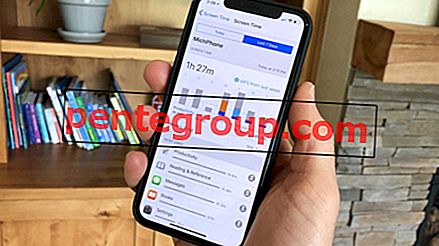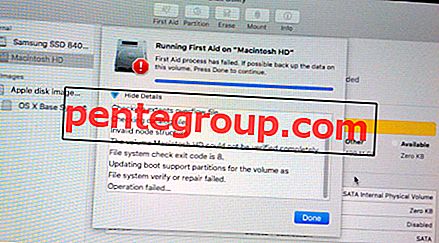IPhone / iPad dikirimkan dengan tata letak keyboard bahasa Inggris secara default. Meskipun ini cocok untuk sebagian besar dari kita, banyak negara memiliki tata letak keyboard yang berbeda dengan skrip yang berbeda.
IPhone mendukung banyak tata letak keyboard untuk memudahkan Anda mengetik dalam bahasa ibu Anda. Dalam setiap bahasa, Anda juga dapat mengubah tata letak keyboard perangkat keras (selain QWERTY, AZERTY, dll.)
Dalam tutorial singkat ini, Anda akan belajar cara mengubah tata letak keyboard, mengunduh kamus, dan juga mengatur ulang kamus di iPhone atau iPad.
Cara Mengubah Layout Keyboard iPhone atau iPad
Langkah 1. Buka Pengaturan → Ketuk pada Umum .

Langkah 2. Gulir ke bawah dan ketuk Keyboard → Ketuk pada "Keyboard."

Langkah # 3. Sekarang, ketuk Tambah Keyboard Baru.

Langkah # 4. Dari daftar, pilih tata letak keyboard pilihan yang ingin Anda tambahkan.

Anda juga dapat mengetuk Edit di kanan atas dan menghapus tata letak keyboard.

Untuk mengakses keyboard yang baru ditambahkan, Anda harus mengetuk? ikon globe pada keyboard. Ini akan menggilir semua keyboard yang Anda aktifkan.

Cara Menambahkan Kamus di Perangkat iOS
Di iPhone, kamus default adalah bahasa Inggris, tetapi untungnya, ada opsi untuk menambahkan lebih banyak kamus bahasa asing. Untuk melakukannya, ikuti langkah-langkah yang disebutkan di bawah ini:
Langkah 1. Buka Pengaturan dan ketuk Umum.

Langkah 2. Di bawah itu, ketuk pada Kamus.

Langkah # 3. Anda akan melihat bahwa kamus bahasa Inggris memiliki tanda centang di sebelahnya, itu artinya mereka diunduh. Tetapi ada juga kamus dari bahasa lain, cukup ketuk kamus pilihan yang ingin Anda unduh.

Itu dia!
Cara Mengatur Ulang Kamus di iPhone atau iPad
Untuk mengatur ulang kamus karena menjadi berantakan dengan banyak kata, Anda bisa langsung menuju Umum → Reset dan ketuk pada Reset Keyboard Kamus.

Membungkus
Tidak peduli bagian dunia mana Anda berada, iPhone dan iPad memahami nilai bahasa lokal. Dukungan untuk bahasa daerah tentu akan membantu banyak orang untuk berkomunikasi dalam bahasa asli mereka dan mengekspresikan diri mereka dengan cara yang jauh lebih baik.
Anda mungkin juga ingin menjelajahi:
- Kiat Keyboard Super Berguna untuk iPhone dan iPad
- Cara Mengubah Tata Letak Keyboard di Mac
- Cara Nonaktifkan Pratinjau Karakter Pop-up pada Keyboard iPhone
- Cara Memasukkan Karakter Tab di iPhone atau iPad
Ingin mengejar lebih banyak tip? Pastikan untuk mengunduh aplikasi kami dan tetap bersama kami melalui Facebook, Twitter, dan Telegram untuk tidak pernah ketinggalan berita terbaru kami.